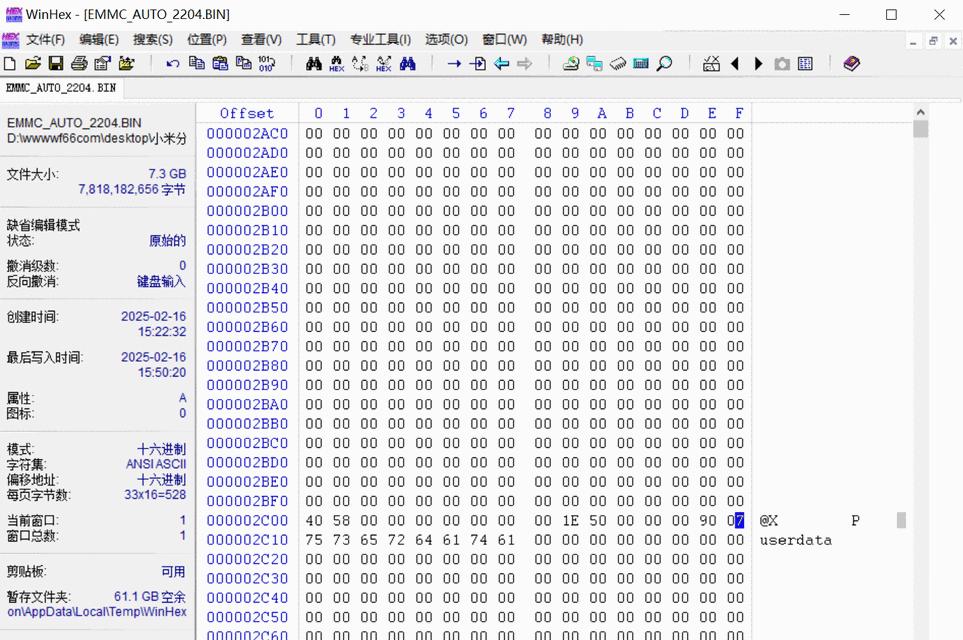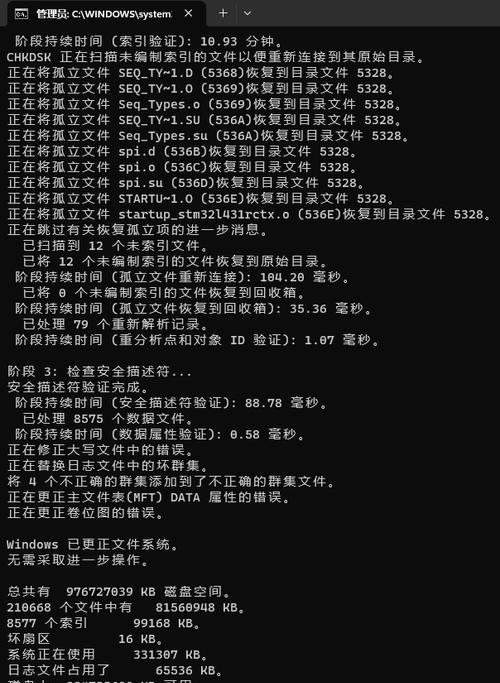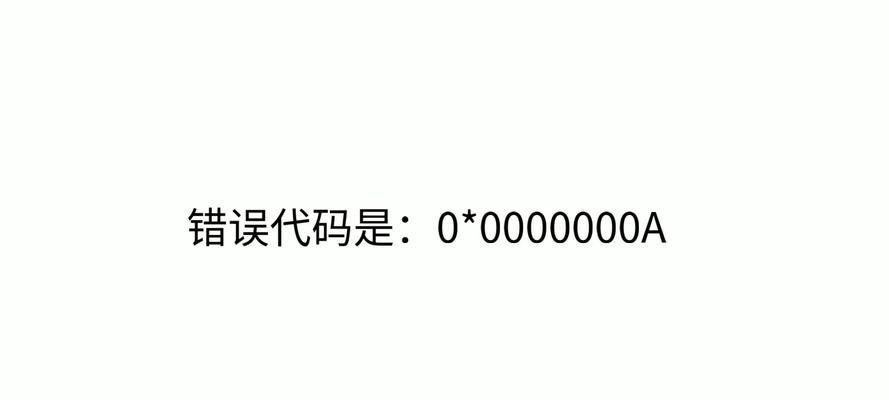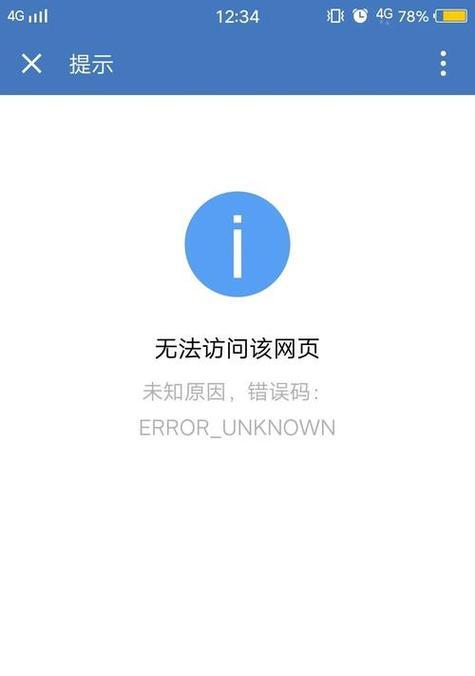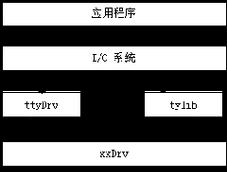在使用电脑的过程中,有时候我们需要更换硬盘来提升存储容量或改善性能。然而,更换硬盘通常会导致系统和数据丢失的风险,这是让许多人望而却步的原因之一。但是,只要掌握正确的方法和步骤,你可以轻松地更换硬盘而不丢失系统和数据。本文将详细介绍如何更换硬盘而不更换系统的方法和注意事项。
备份重要数据
在更换硬盘之前,首先要做的就是备份你的重要数据。你可以使用外部存储设备、云存储服务或者光盘等方式将重要文件复制到其他地方,确保数据安全。
选择合适的新硬盘
在选择新的硬盘时,你需要考虑容量、接口类型、转速等因素。根据自己的需求和预算选择适合的硬盘,并确保其兼容你的电脑。
准备必要的工具
更换硬盘需要一些基本的工具,如螺丝刀、硬盘托架等。确保你准备好了所需的工具,以便顺利进行更换。
制作系统备份
在更换硬盘之前,建议制作一个系统备份。你可以使用Windows系统自带的“备份和恢复”功能或者第三方备份软件来制作系统备份。
揭开电脑外壳
关闭电脑并拔掉所有连接电源的线缆。使用螺丝刀将电脑外壳上的螺丝拧下来,并轻轻打开电脑外壳,暴露内部硬件。
识别原有硬盘
在更换硬盘之前,你需要确定原有硬盘的位置和连接方式。通常,硬盘位于电脑主板的某个角落,并通过SATA或IDE接口连接。
拆卸原有硬盘
先将连接原有硬盘的数据线和电源线拔掉,并将原有硬盘上的固定螺丝拧下来。轻轻取出原有硬盘,并放置在安全的地方。
安装新硬盘
将新硬盘插入到之前拆卸原有硬盘的位置上,并使用螺丝固定好。接着,将数据线和电源线连接到新硬盘上。
重新安装电脑外壳
将电脑外壳合上,并用螺丝将其固定好。确保电脑外壳完全闭合,并没有松动的地方。
开机并进入BIOS设置
重新连接电源线,然后开机。在开机过程中,按下指定的按键(通常是Del键或F2键)进入BIOS设置界面。
在BIOS设置中检测新硬盘
在BIOS设置界面中,找到硬盘相关设置,并进行检测。确保新硬盘被正确地识别并配置。
恢复系统备份
如果你之前制作了系统备份,现在可以使用备份软件进行系统恢复。按照软件的指引,选择相应的备份文件并开始恢复过程。
重新启动电脑
完成系统恢复后,重新启动电脑。系统将会加载新硬盘上的操作系统,并恢复之前的配置和数据。
测试新硬盘
重新启动后,测试新硬盘是否正常工作。你可以打开一些应用程序或文件来检查硬盘的读写速度和稳定性。
保存旧硬盘
如果旧硬盘还能正常工作,你可以选择保留它作为备份或额外的存储设备。将其装回电脑外壳,并根据需要连接数据线和电源线。
通过本文的指导,你可以轻松地更换硬盘而不丢失系统和数据。记得备份重要数据、选择合适的新硬盘、准备必要的工具,按照步骤操作,并进行系统备份和恢复,就能成功更换硬盘并保留原有系统。祝你成功!